Đôi khi bạn có thể không truy cập được tplinkwifi.net, chỉ nhận được thông tin lỗi hoặc thậm chí không có phản hồi nào cả. Có nhiều lý do khiến vấn đề này xảy ra và sau đây là một số phương pháp để giải quyết tình huống này.
Bước 1:
Đảm bảo thiết bị đã được kết nối với mạng của router TP-Link. Nếu không, bạn không thể truy cập trang đăng nhập với địa chỉ tên miền tplinkwifi.net.
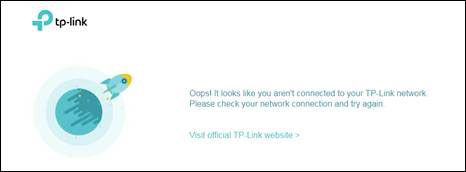
Bước 2:
Nếu bạn nhận được thông báo lỗi từ TP-Link, có khả năng bạn đã lưu cache địa chỉ IP Public của tplinkwifi.net. Bạn có thể xóa cache và lịch sử trình duyệt theo hướng dẫn trong bài viết sau: Cách xóa cache và cookies trên Chrome, Firefox và Cốc Cốc.
Ngoài ra, bạn cũng có thể sử dụng một trình duyệt hoặc thiết bị khác. Ví dụ, nếu bạn thường sử dụng Google Chrome, thì hãy thử Mozilla Firefox để truy cập tplinkwifi.net.
Bước 3:
Sử dụng địa chỉ IP của router http://192.168.0.1 hoặc https://192.168.1.1 để đăng nhập thay vì địa chỉ tên miền tplinkwifi.net.
Lưu ý: Có thể 192.168.0.1 hoặc 192.168.1.1 không phải là địa chỉ IP router của bạn, nếu trình quản lý mạng đã thay đổi trước đó. Bạn có thể tham khảo bài viết: Các cách tìm địa chỉ IP Router trên Windows 10.
Bước 4:
Nếu có nhiều kết nối mạng cùng một lúc, chẳng hạn như có dây, không dây và VPN, bạn nên tắt hoặc ngắt kết nối tất cả các kết nối Internet và VPN, chỉ để lại kết nối có dây với router TP-Link.
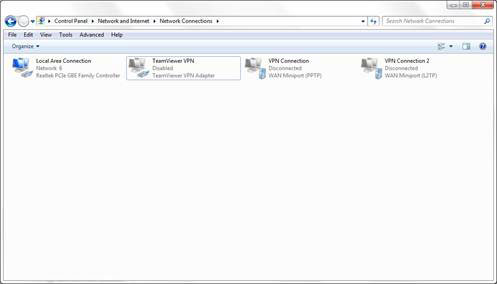
Bước 5:
Khởi động lại router và modem. Nếu thuận tiện, bạn cũng nên khởi động lại máy tính để bàn, máy tính xách tay hoặc điện thoại được sử dụng để truy cập tplinkwifi.net.
Bạn có thể cắm rồi rút cáp nguồn hoặc nhấn vào nút nguồn hai lần để khởi động lại router TP-Link.
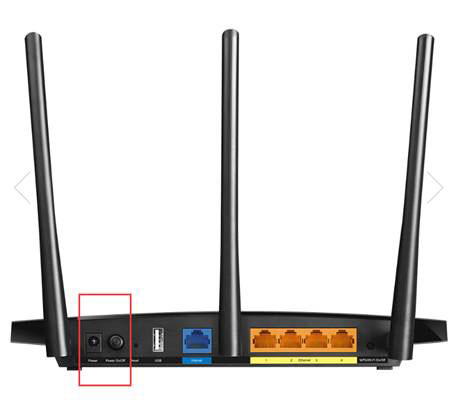
Bước 6:
Tạm thời vô hiệu hóa tường lửa và phần mềm diệt virus, vì đôi khi nó có thể cho rằng trang web đăng nhập không bảo mật và chặn trang đó.
Bạn có thể vào Control Panel của PC Windows để tắt tường lửa.
Bước 7:
Nếu các phương pháp trên vẫn không thể giúp bạn truy cập trang đăng nhập router, bạn có thể thực hiện khôi phục cài đặt gốc cho router. Bạn có thể tham khảo bài viết: Cách reset router WiFi TP-Link.
Lưu ý: Sau khi bạn thực hiện khôi phục cài đặt gốc, tất cả các cài đặt và cấu hình router sẽ trở lại về trạng thái xuất xưởng, bao gồm SSID và mật khẩu được cá nhân hóa, tên người dùng và mật khẩu đăng nhập, cũng như nhiều chức năng nâng cao khác.
Bước 8:
Nếu tất cả các phương pháp này vẫn không thành công, bạn sẽ cần liên hệ với bộ phận hỗ trợ của TP-Link để khắc phục sự cố.
 Công nghệ
Công nghệ  AI
AI  Windows
Windows  iPhone
iPhone  Android
Android  Học IT
Học IT  Download
Download  Tiện ích
Tiện ích  Khoa học
Khoa học  Game
Game  Làng CN
Làng CN  Ứng dụng
Ứng dụng 








 Windows 11
Windows 11  Windows 10
Windows 10  Windows 7
Windows 7  Windows 8
Windows 8  Cấu hình Router/Switch
Cấu hình Router/Switch 









 Linux
Linux  Đồng hồ thông minh
Đồng hồ thông minh  macOS
macOS  Chụp ảnh - Quay phim
Chụp ảnh - Quay phim  Thủ thuật SEO
Thủ thuật SEO  Phần cứng
Phần cứng  Kiến thức cơ bản
Kiến thức cơ bản  Lập trình
Lập trình  Dịch vụ công trực tuyến
Dịch vụ công trực tuyến  Dịch vụ nhà mạng
Dịch vụ nhà mạng  Quiz công nghệ
Quiz công nghệ  Microsoft Word 2016
Microsoft Word 2016  Microsoft Word 2013
Microsoft Word 2013  Microsoft Word 2007
Microsoft Word 2007  Microsoft Excel 2019
Microsoft Excel 2019  Microsoft Excel 2016
Microsoft Excel 2016  Microsoft PowerPoint 2019
Microsoft PowerPoint 2019  Google Sheets
Google Sheets  Học Photoshop
Học Photoshop  Lập trình Scratch
Lập trình Scratch  Bootstrap
Bootstrap  Năng suất
Năng suất  Game - Trò chơi
Game - Trò chơi  Hệ thống
Hệ thống  Thiết kế & Đồ họa
Thiết kế & Đồ họa  Internet
Internet  Bảo mật, Antivirus
Bảo mật, Antivirus  Doanh nghiệp
Doanh nghiệp  Ảnh & Video
Ảnh & Video  Giải trí & Âm nhạc
Giải trí & Âm nhạc  Mạng xã hội
Mạng xã hội  Lập trình
Lập trình  Giáo dục - Học tập
Giáo dục - Học tập  Lối sống
Lối sống  Tài chính & Mua sắm
Tài chính & Mua sắm  AI Trí tuệ nhân tạo
AI Trí tuệ nhân tạo  ChatGPT
ChatGPT  Gemini
Gemini  Điện máy
Điện máy  Tivi
Tivi  Tủ lạnh
Tủ lạnh  Điều hòa
Điều hòa  Máy giặt
Máy giặt  Cuộc sống
Cuộc sống  TOP
TOP  Kỹ năng
Kỹ năng  Món ngon mỗi ngày
Món ngon mỗi ngày  Nuôi dạy con
Nuôi dạy con  Mẹo vặt
Mẹo vặt  Phim ảnh, Truyện
Phim ảnh, Truyện  Làm đẹp
Làm đẹp  DIY - Handmade
DIY - Handmade  Du lịch
Du lịch  Quà tặng
Quà tặng  Giải trí
Giải trí  Là gì?
Là gì?  Nhà đẹp
Nhà đẹp  Giáng sinh - Noel
Giáng sinh - Noel  Hướng dẫn
Hướng dẫn  Ô tô, Xe máy
Ô tô, Xe máy  Tấn công mạng
Tấn công mạng  Chuyện công nghệ
Chuyện công nghệ  Công nghệ mới
Công nghệ mới  Trí tuệ Thiên tài
Trí tuệ Thiên tài